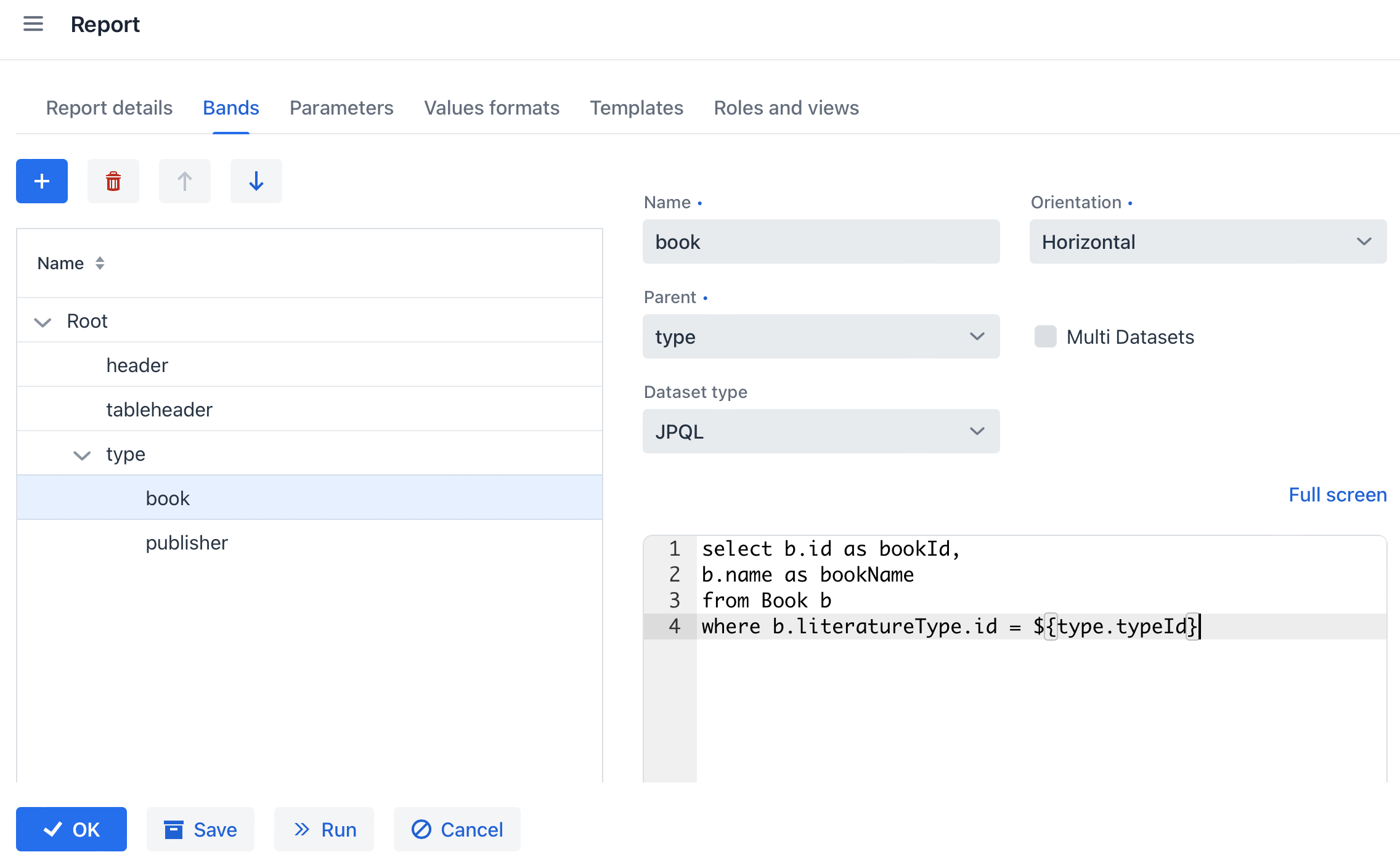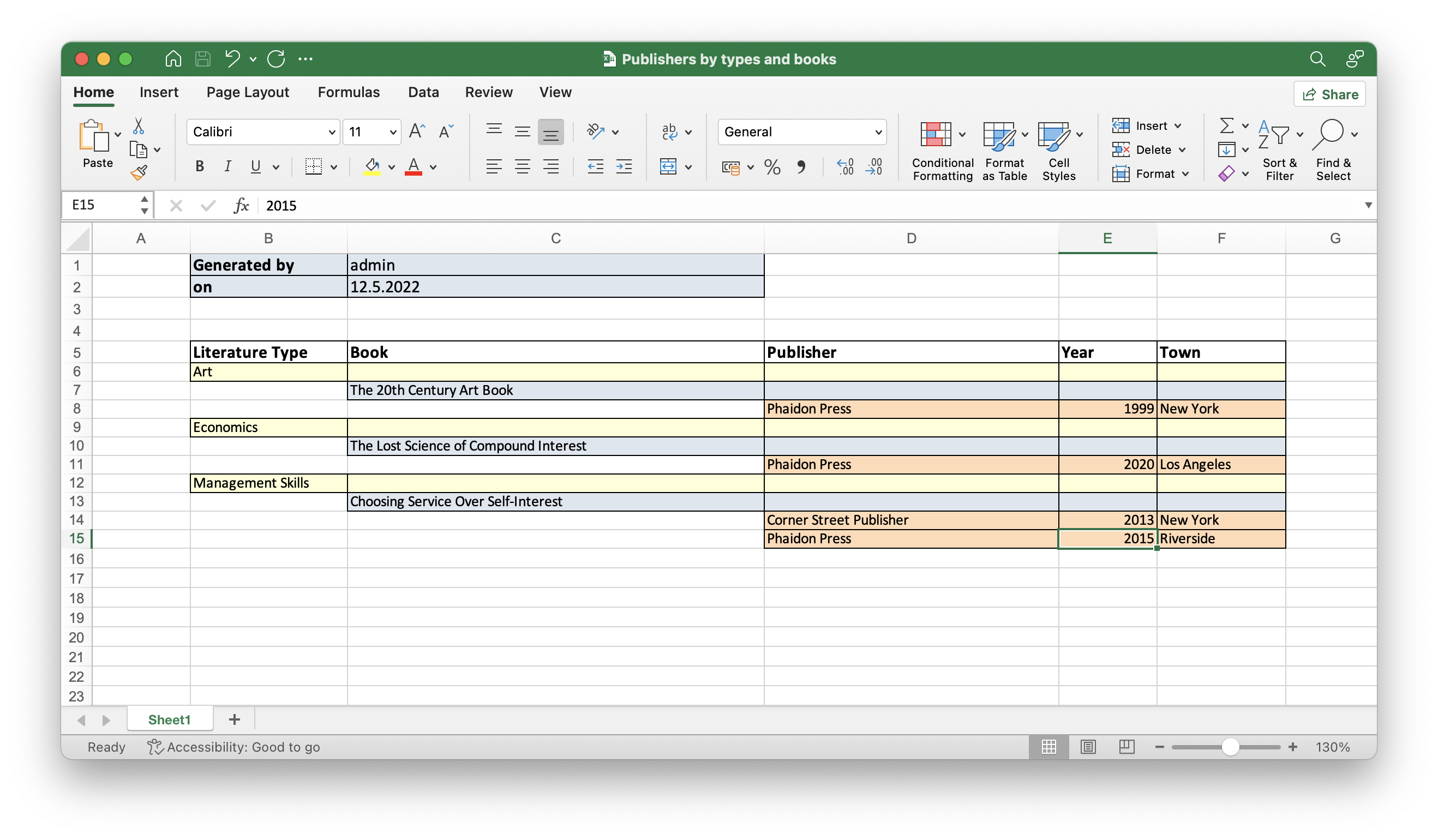开始使用
本章节介绍如何使用报表向导和报表详情视图创建并执行报表。
我们将使用图书馆(Library)应用程序作为本章节的示例程序,源码位于 GitHub。
项目配置
-
下载并解压 Jmix Samples 项目,或者直接用 Git 克隆:
git clone https://github.com/jmix-framework/jmix-samples-2
-
按照 打开已有项目 部分的说明,在 Studio 中打开
jmix-samples项目。 -
选择 Library Jmix Application 配置,按照 启动应用程序 部分的说明启动应用程序。
-
使用
admin/admin凭证登录 Library 应用。
打开 报表列表视图 然后点击 Create(新建) → Using wizard(向导)。
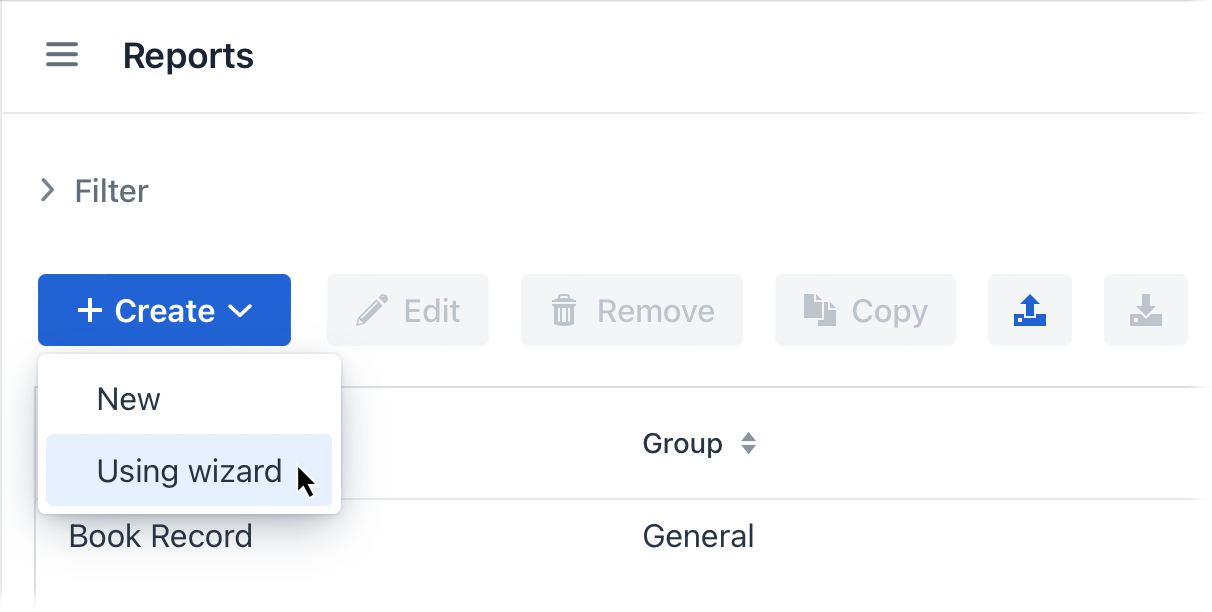
使用向导可以创建下列类型的报表:
-
单个实体的报表。
-
实体列表的报表。
-
通过查询过滤的实体列表的报表。
使用向导创建报表的过程包含三个步骤:
-
创建报表的数据结构。
-
编辑报表区域。
-
保存报表。
使用报表向导
本节中,我们将创建的报表包含书籍的主要数据以及书籍作者的信息。报表模板将使用 DOCX 格式,保存后的报表使用 PDF 格式。
从应用程序主菜单打开 Reports → Reports 视图,然后点击 Create(新建) → Using wizard(向导)。在向导的第一步输入下列内容:
-
报表实体:
Book。 -
模板类型:DOCX。
-
报表名称:
Book Record。 -
报表类型:
Report for single entity。
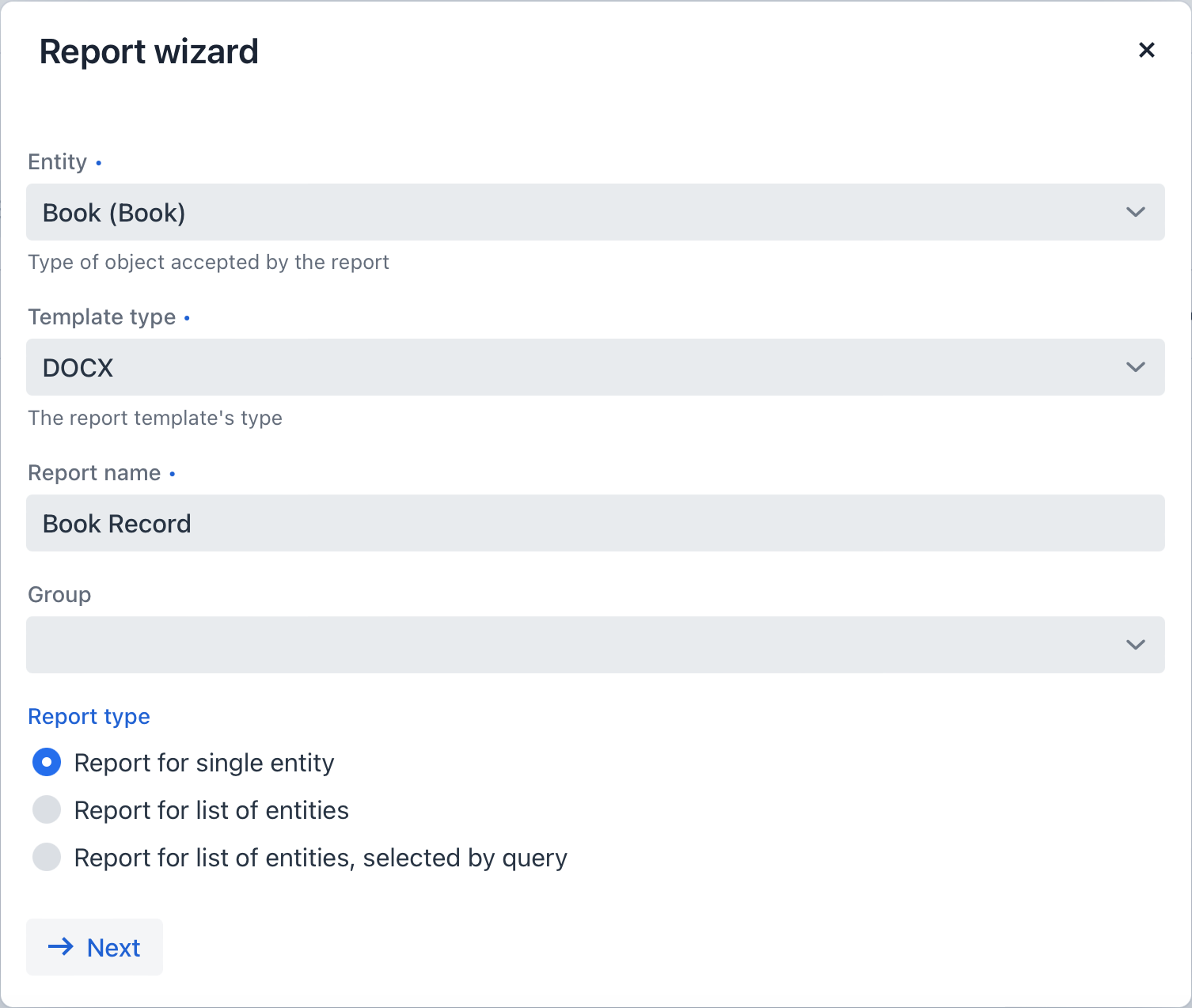
定义属性
向导的下一步中,指定 Book 实体和关联的 LiteratureType 实体的属性,这些属性将在报表中展示:Book.Name, Book.Summary, Book.literatureType.Name。这些属性形成了 “简单展示区”(simple region)。
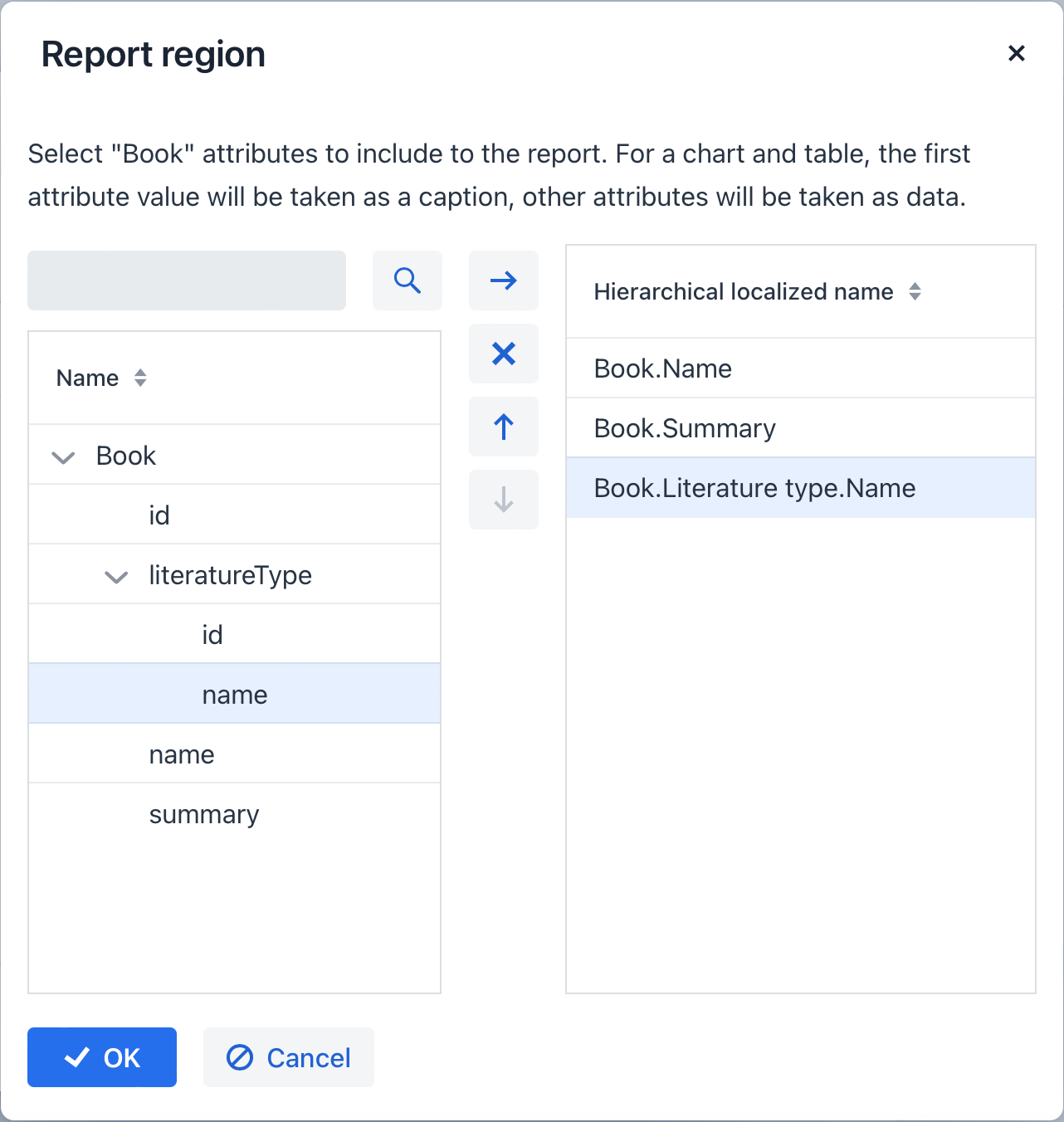
点击 OK 移至下一步 - 报表展示区编辑。
出现的视图包含一个命名区域列表,这些区域是用来显示相关数据。向导支持向模板中添加多个纯文本区域,以显示不同的数据集。
加载到特定区域的实体属性列表可以通过单击属性列表链接来修改。还可以通过单击 Add simple region(添加简易展示区) 来添加新区域。
如果实体包含集合属性,则会出现 Add tabulated region(添加表格展示区) 按钮。可以添加显示表格数据的区域。
因此,为了展示该 Book 实体相关的作者列表,我们将创建另一个数据展示区。点击 Add tabulated region(添加表格展示区) 按钮。
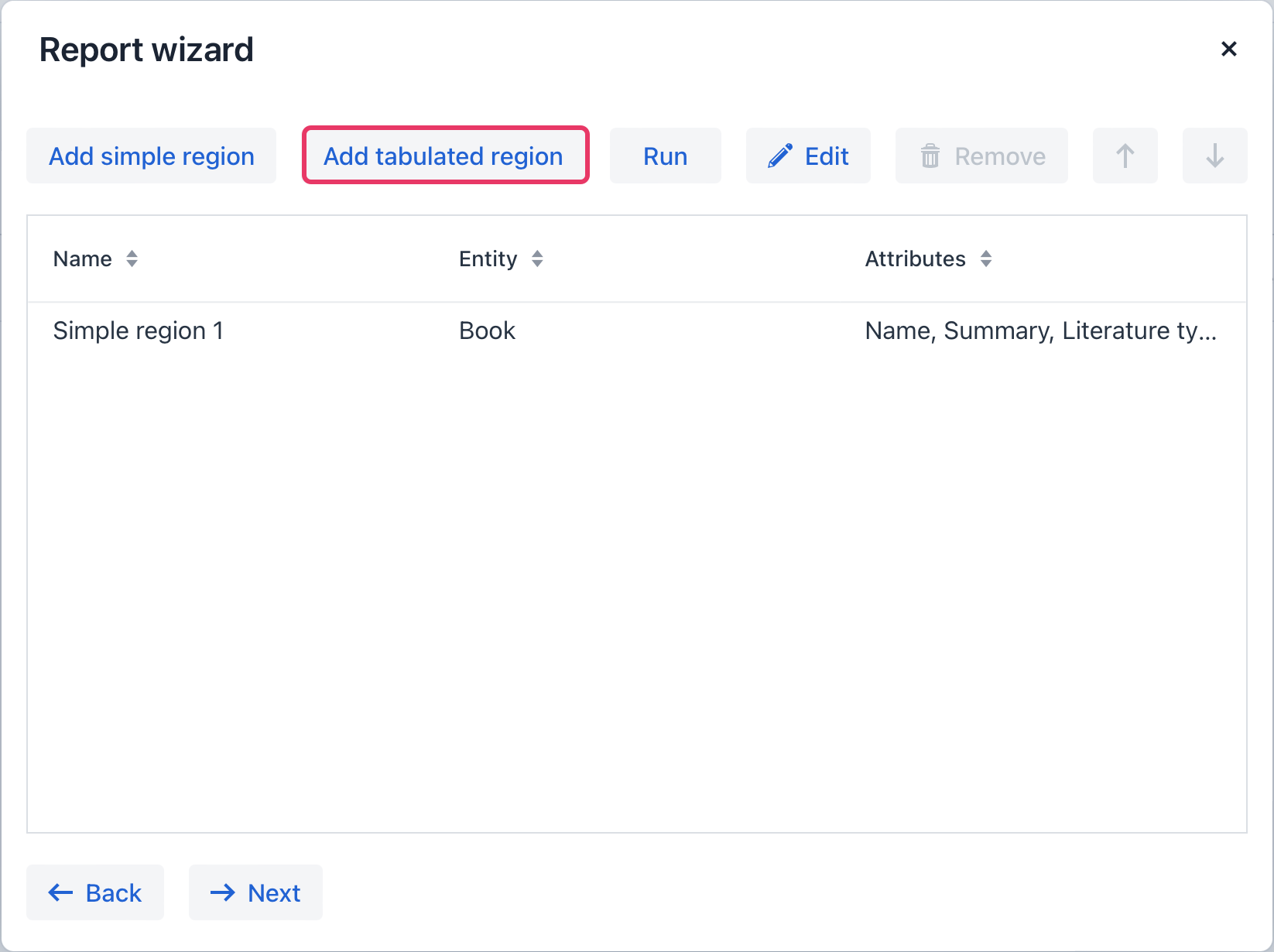
在 Select attributes 对话框选择 Book.authors。
然后选择 authors.firstName 和 authors.lastName 属性。
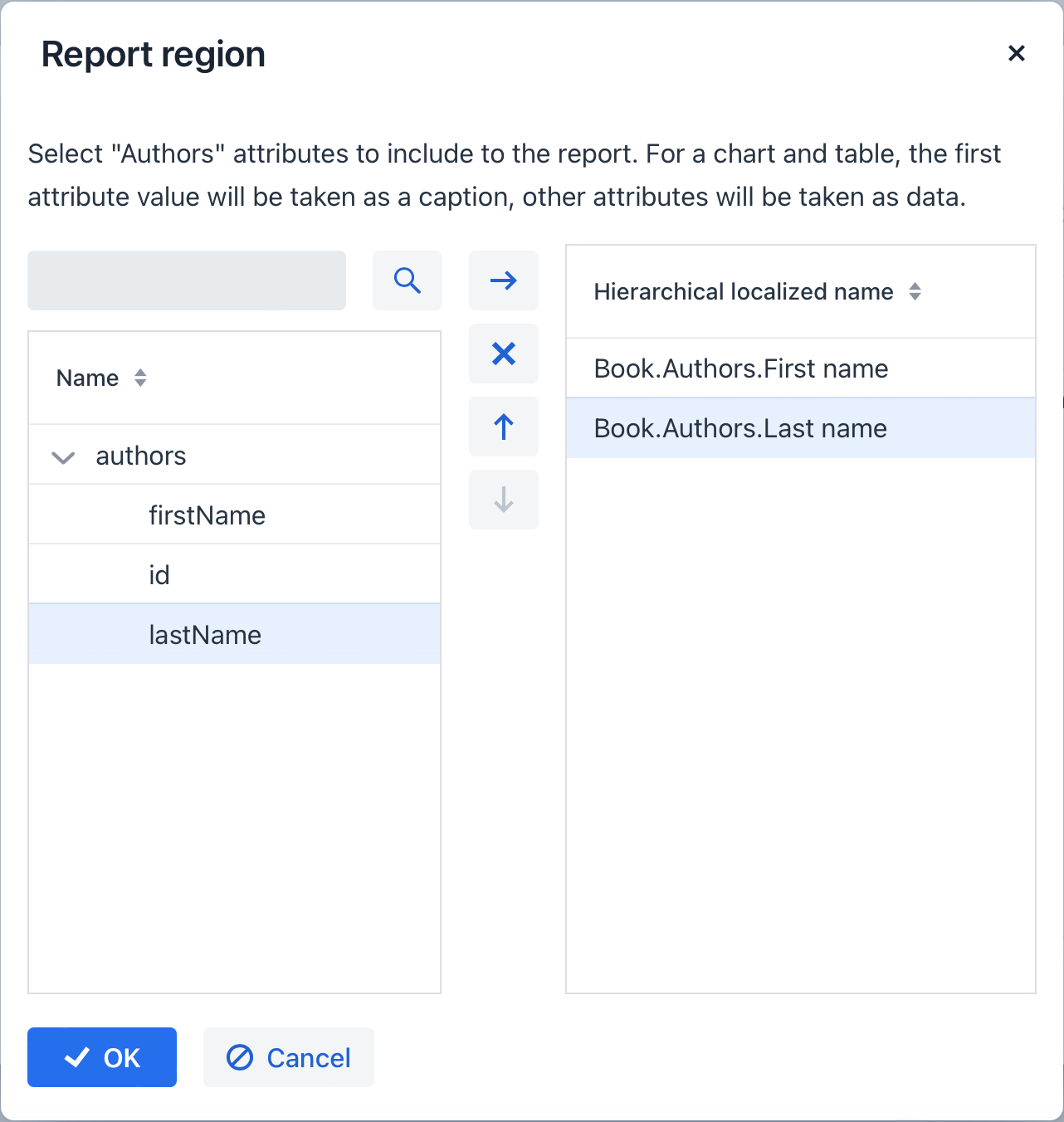
所有的展示区都配置完成后,可以进行最后一步了:保存报表。此时,可以查看完整的报表模板,或将输出文件的名称和格式更改为其他任意支持的类型。我们选择 PDF 作为报表输出类型。
点击 Save 按钮后,会显示标准的报表详情视图。可以对报表继续做微调。
配置输出文档
在报表详情视图中,切换至 Template(模板) 标签页。
报表的输出文档包含一个最初通过向导定义的模板。输出类型设置为 PDF,模板文件是 DOCX。
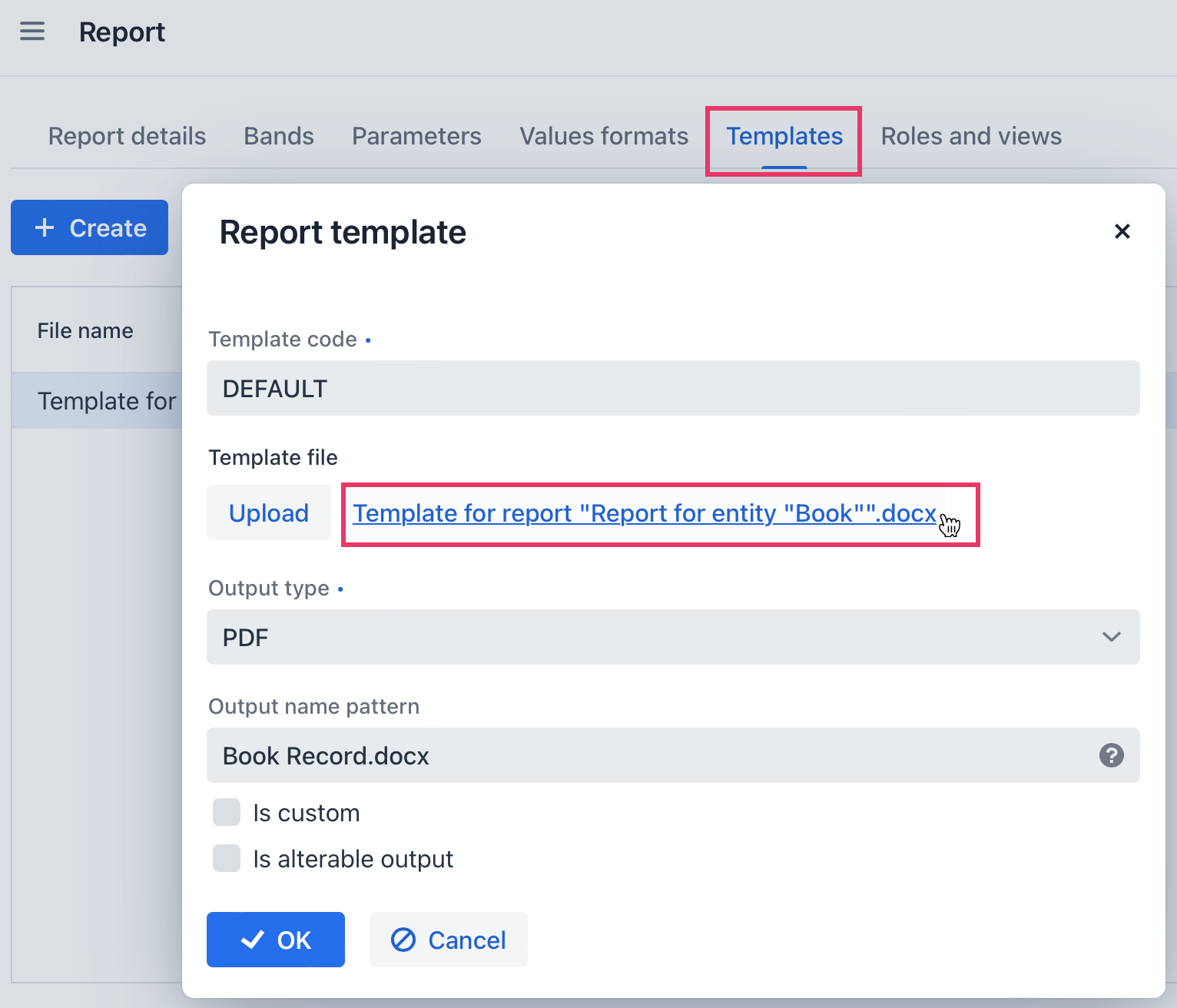
点击模板文件名并打开它,例如,通过 LibreOffice 打开。按照下图修改 模板内容:
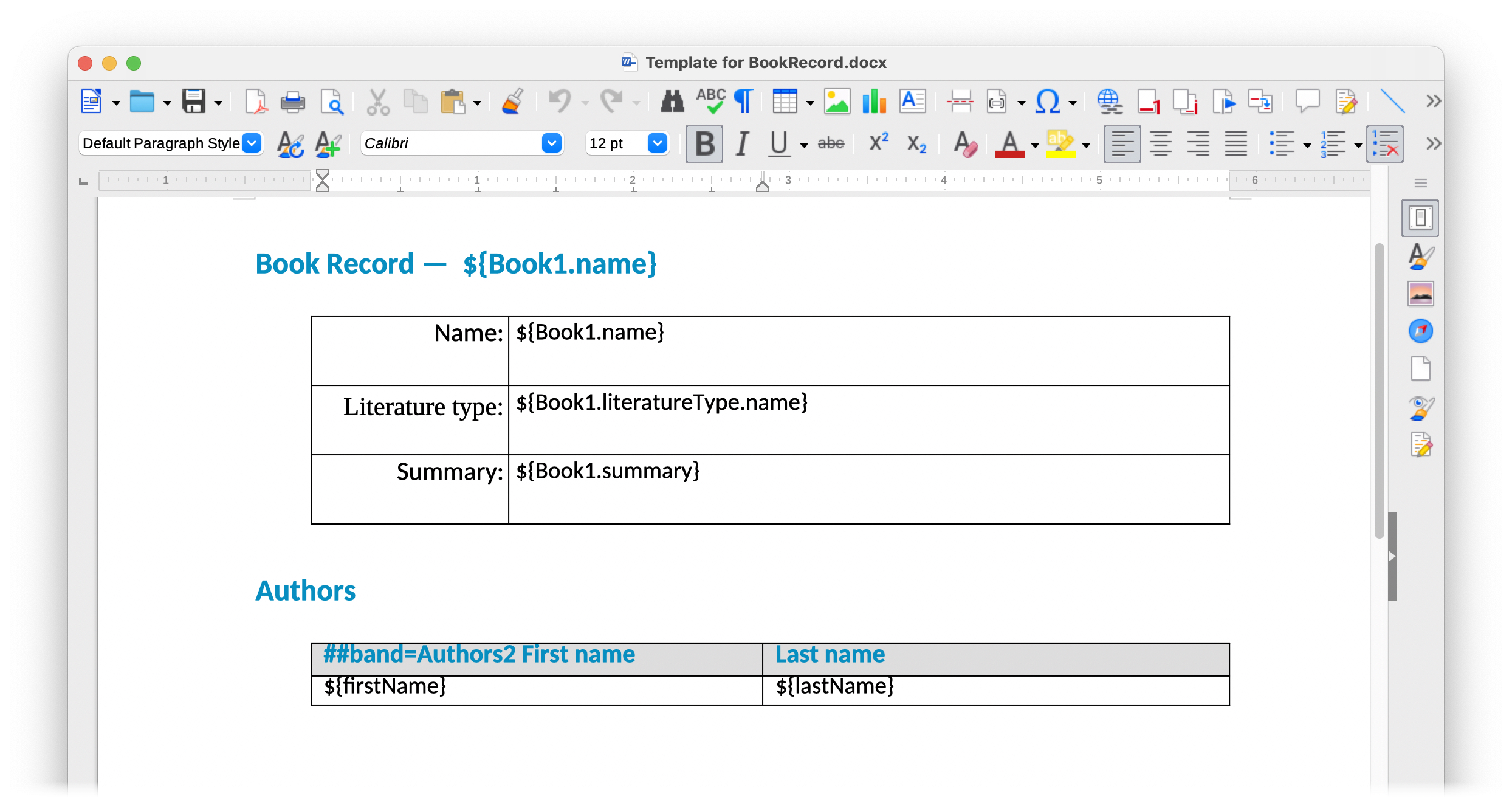
|
报表的模板可以在 Demo 项目中下载: reports/templates。 |
点击 Report template(报表模板) 对话框中的 Upload(上传) 按钮并选择上传的模板。
此外,还可以定义输出文档的文件名。可以使用静态名称,也可以编程式配置。
这里,对于 “The 20th Century Art Book” 这本书,文件名是:Book Record - The 20th Century Art Book.pdf。
因此,我们需要配置一个引用特定报表区域的文件名:${Root.title}.pdf。
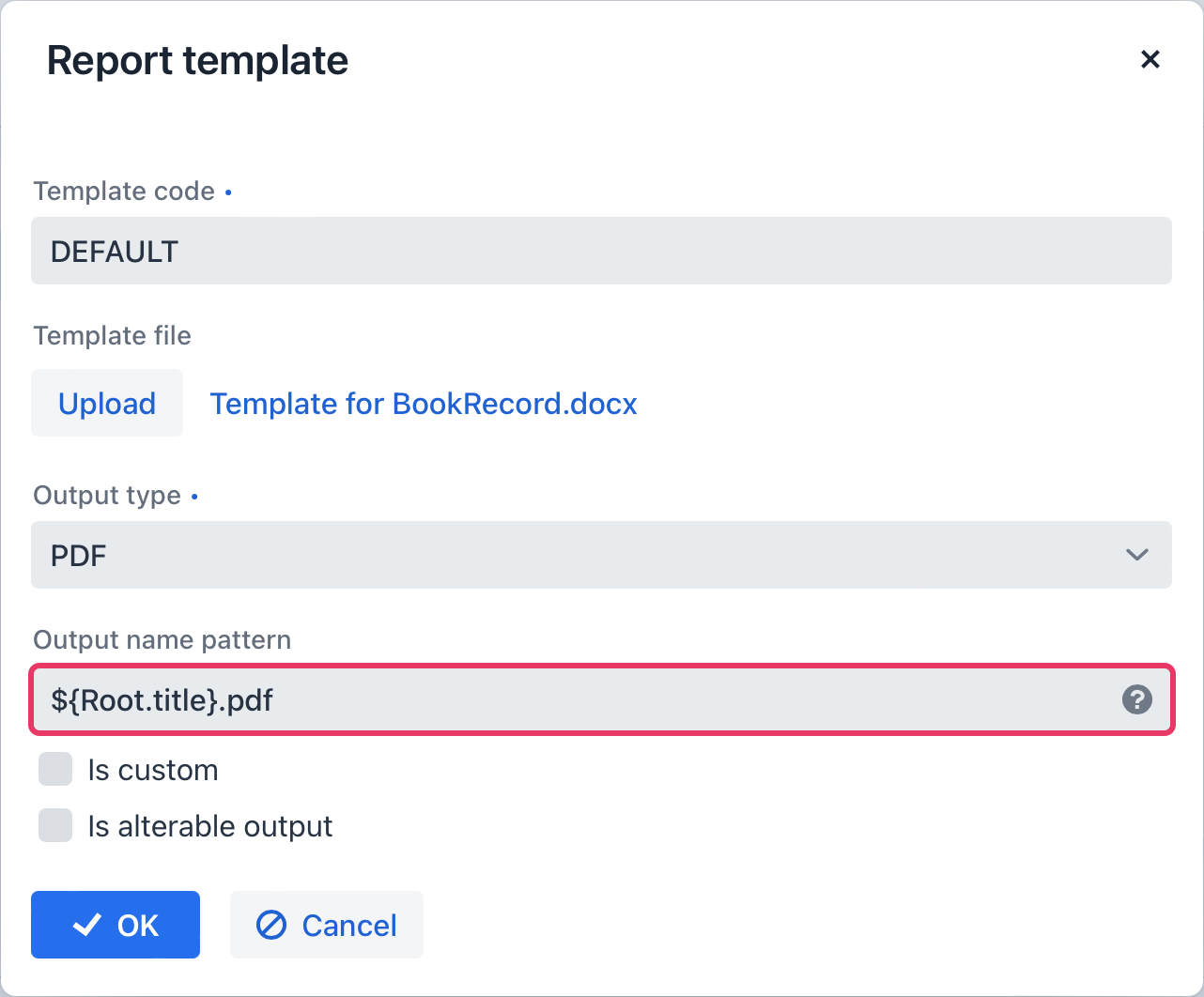
Root.title 是 Root 数据区域的 title 值。
切换至 Bands(报表数据区) 标签页。选择 Root 区,并勾选 Multi Datasets 复选框。
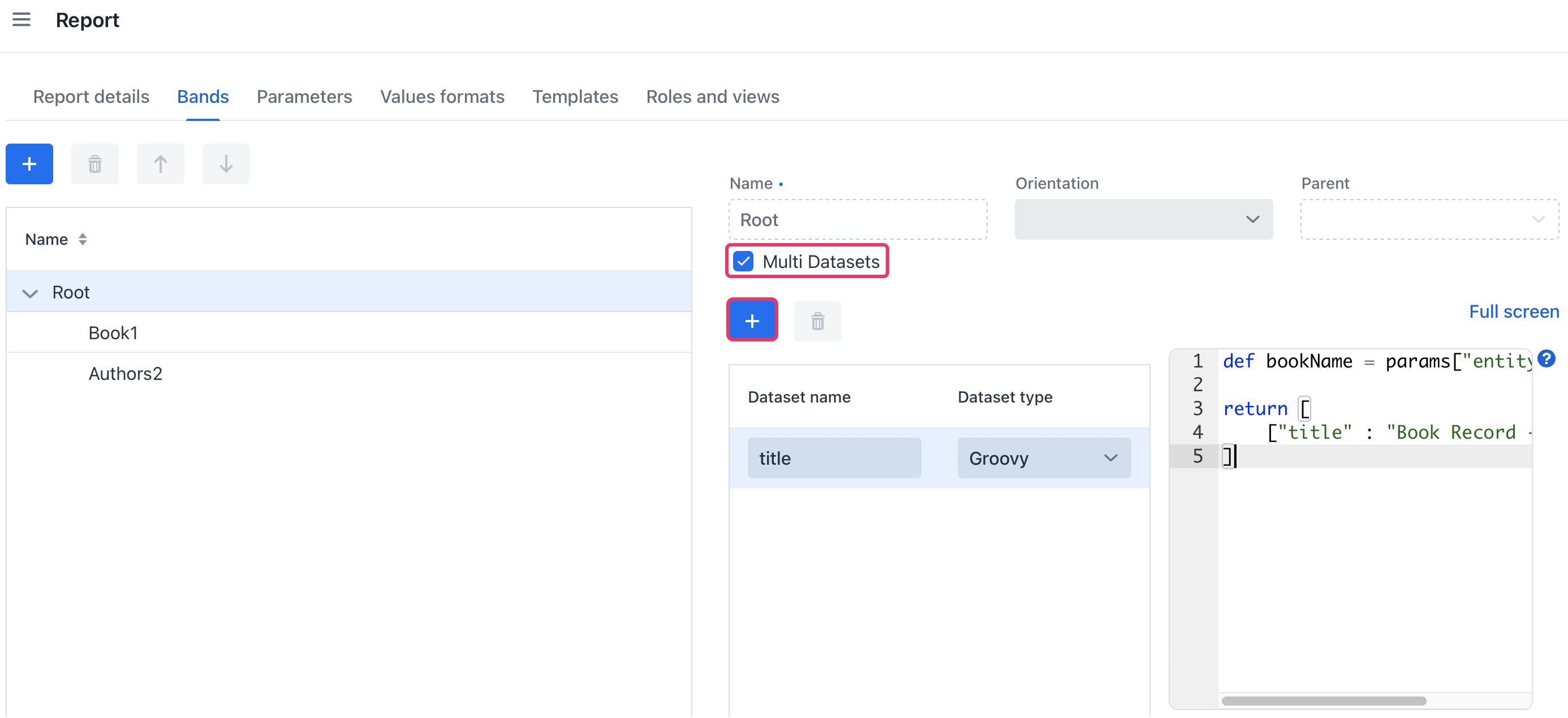
新建一个 title 数据集。
使用基于 groovy 的数据集定义 title 属性的值,如下:
def bookName = params["entity"]["name"] (1)
return [
["title" : "Book Record - $bookName"] (2)
]| 1 | 用 params 变量访问不同的外部参数。params["entity"] 表示选择的 book 实例。 |
| 2 | Groovy 脚本需要返回一个 Map 的列表。title 键值对应的就是目标文件名。 |
从 Books 视图运行报表
另外,我们可以在 book 的列表视图启用报表运行。首先,我们需要在 book-list-view.xml 视图描述中声明一个标准的 RunListEntityReport:
<hbox id="buttonsPanel" classNames="buttons-panel">
<!-- ... -->
<button id="printBtn" action="booksDataGrid.reportPrint"/> (1)
</hbox>
<dataGrid id="booksDataGrid"
width="100%"
minHeight="20em"
dataContainer="booksDc">
<actions>
<!-- ... -->
<action id="reportPrint" type="report_runListEntityReport"
text="Print details"/> (2)
</actions>
</dataGrid>| 1 | 添加一个用来运行报表的按钮。 |
| 2 | type 属性定义特定的 report_runListEntityReport 操作类型。 |
然后,我们需要将报表与 Book 列表视图关联起来。打开报表详情视图,切换到 Roles and views(角色和视图) 标签页,并从下拉列表中将 Book.list 视图添加到表格:
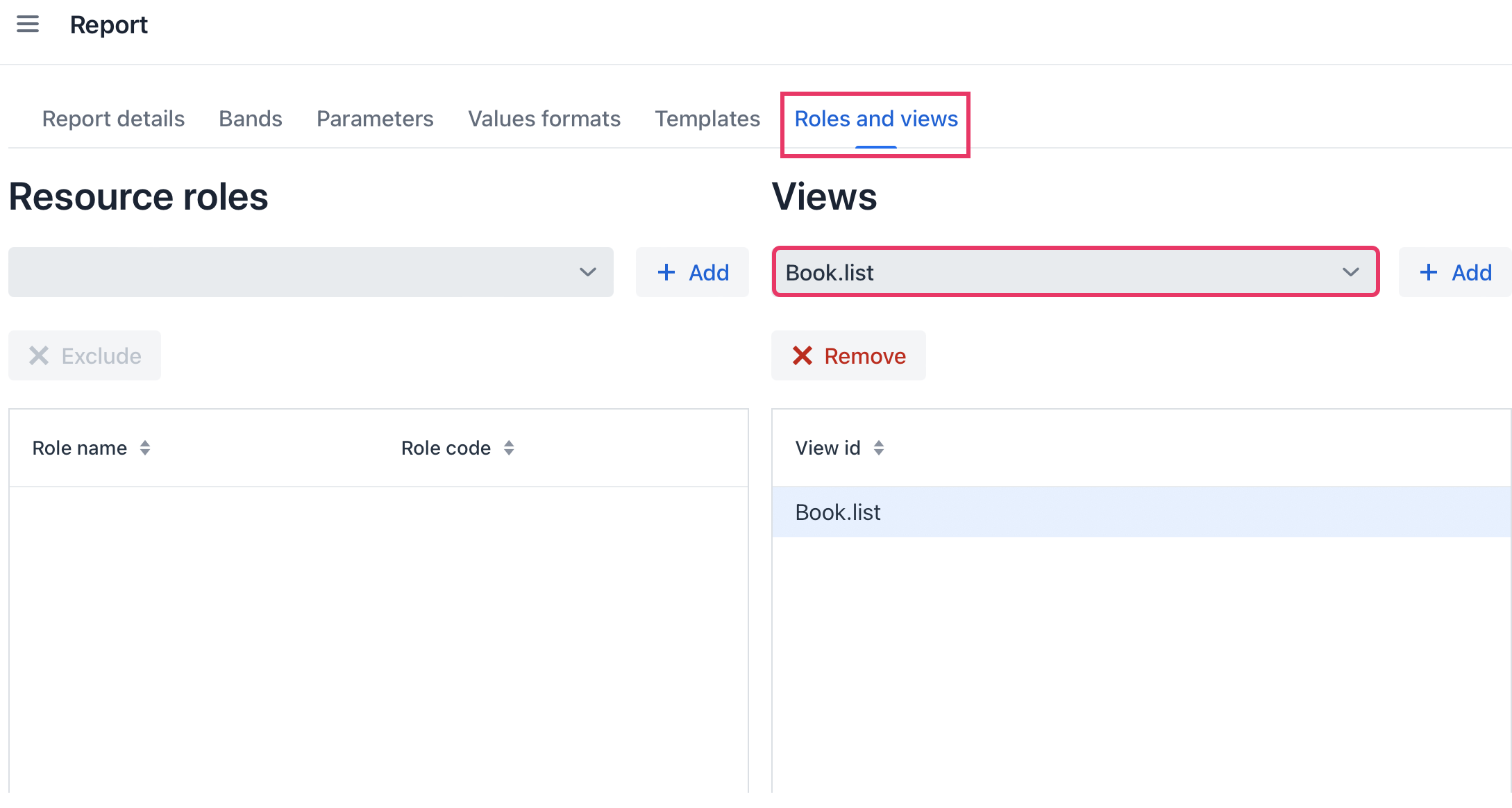
保存报表。
现在,可以通过在表格选中任何书籍并单击 Print details 按钮来运行对应的报表。
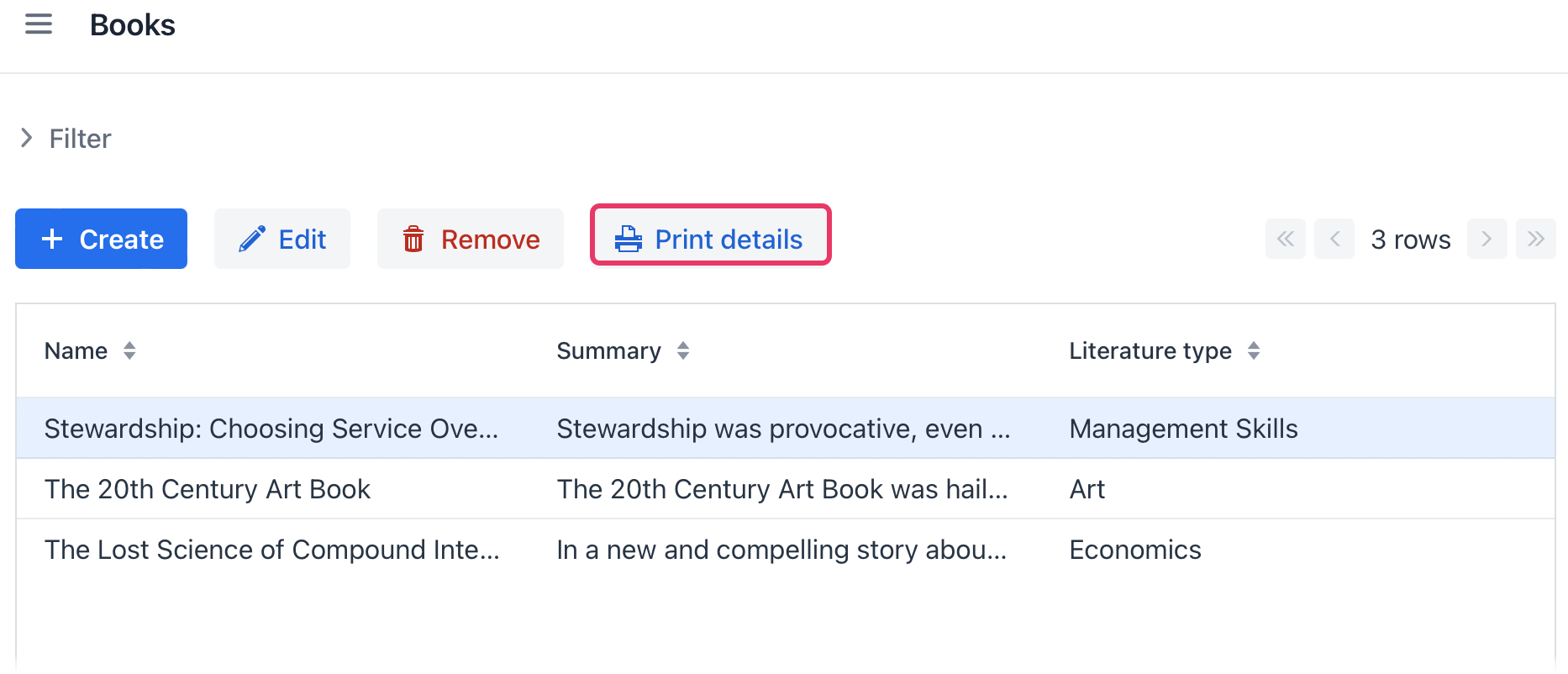
输出如下:
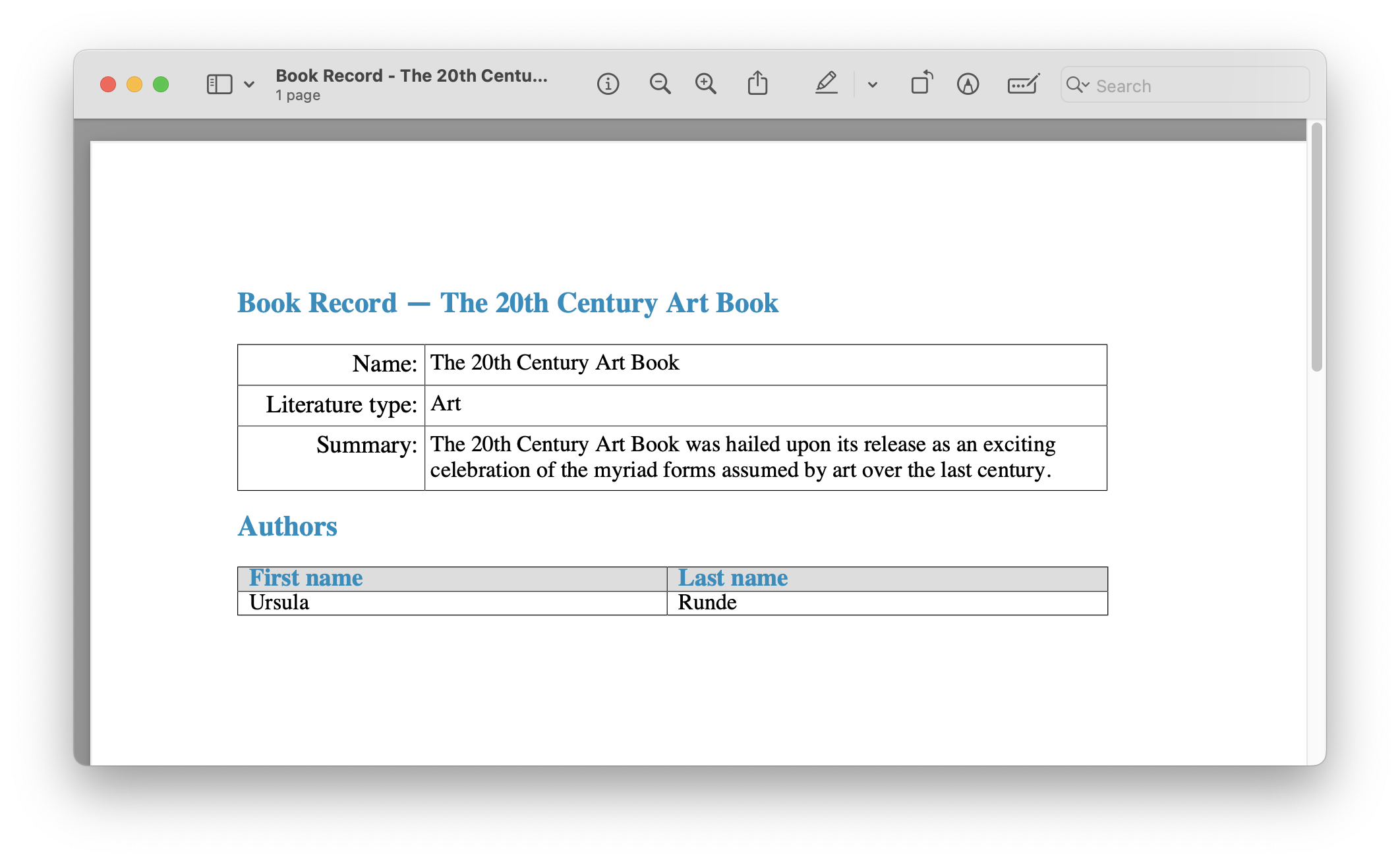
手动创建报表
本节中,我们将不使用向导创建一个稍微复杂一些的报表。
报表将包含出版物(publications)列表,列表通过文献类型(literature types)和书籍分组。
报表的上半部分包含关于报表创建人的信息以及报表的生成日期。下半部分是展示分组的出版物列表。
报表的配置如下:
-
模板类型:XLSX。
-
报表名称:
Publications grouped by types and books。
创建模板
使用 Microsoft Office 或 LibreOffice 创建一个 Template for publications by type.xlsx 模板。
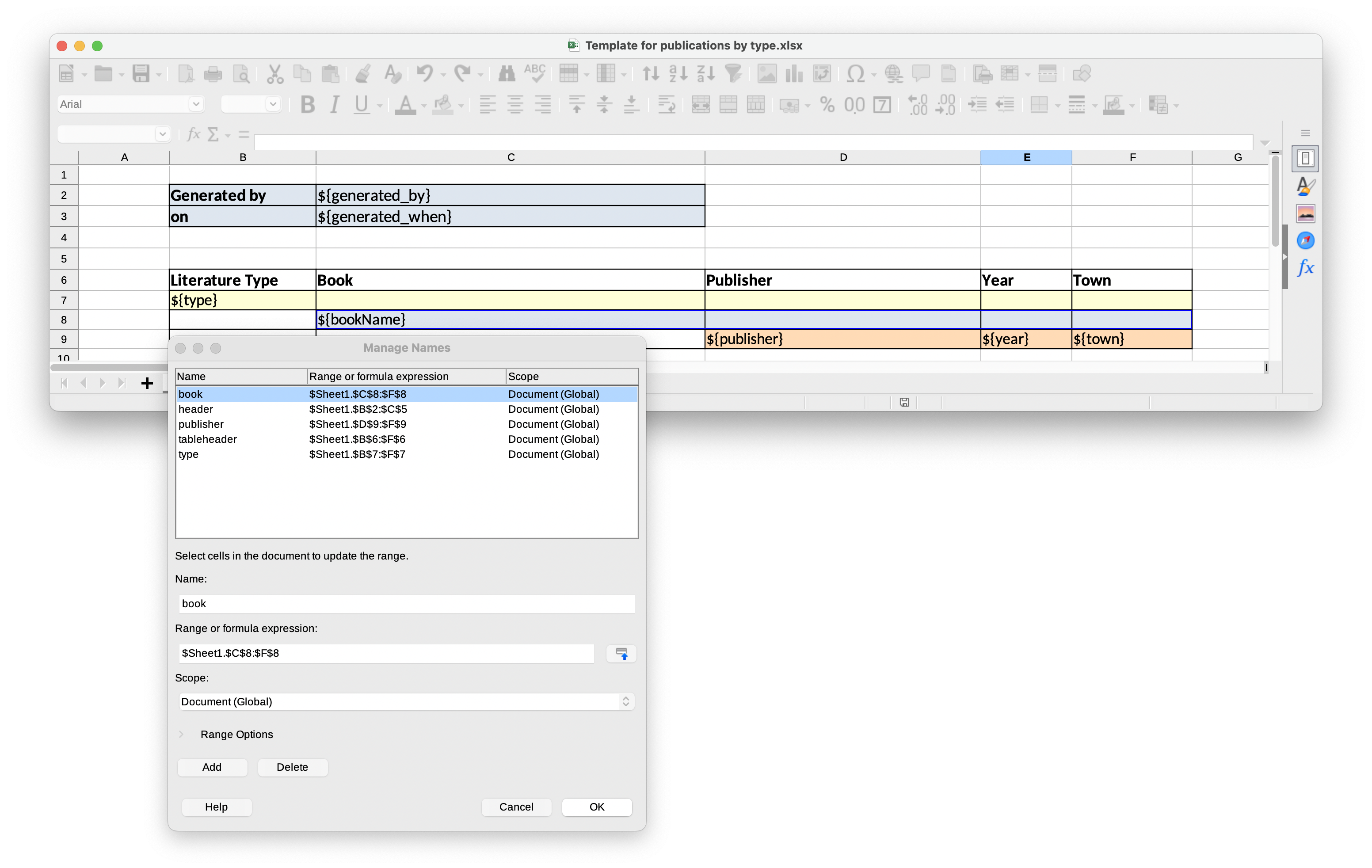
报表模板需要包含命名区域:主区域的三组数据集(type、book、publisher),表头(tableheader),以及报表的附加信息(header)。
|
报表的模板可以在 Demo 项目中下载: reports/templates。 |
定义报表结构
从应用程序主菜单打开 Reports → Reports 视图,然后点击 Create → New。
会显示 报表详情 标签页。
定义报表名称 - Publications grouped by types and books。
切换至 Templates tab 并点击 Create 按钮。
在 Report template(报表模板) 弹窗中,上传前一步定义的报表模板,并定义输出类型和名称格式(name pattern)。
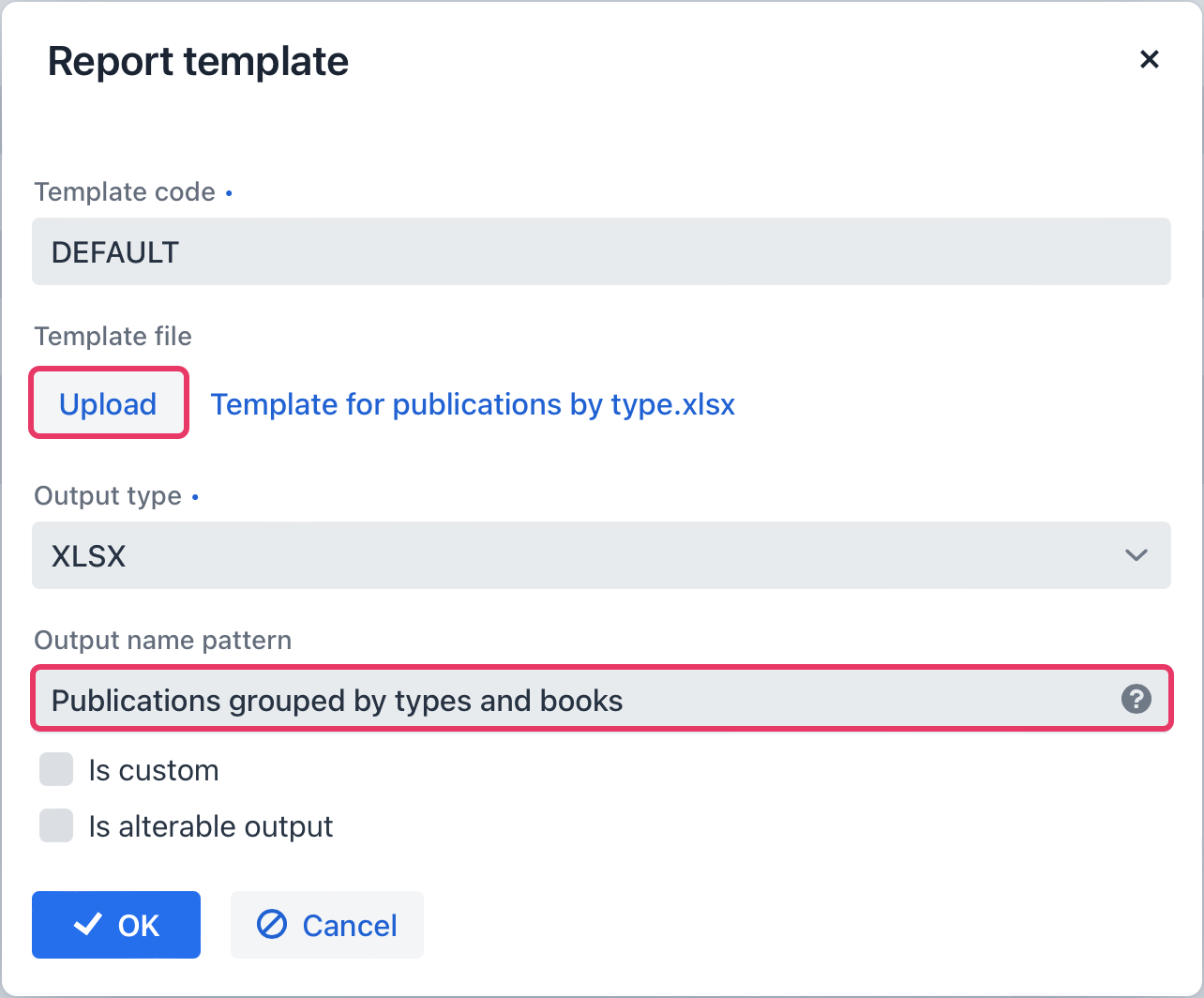
下面我们创建报表区域。
-
header 区域包含使用 Groovy 脚本定义的数据集,脚本会输出当前用户的名称和当前日期。
import io.jmix.core.security.CurrentAuthentication; import io.jmix.core.TimeSource; def user = currentAuthentication.getUser().getUsername(); def currentDate = timeSource.currentTimestamp(); return [["generated_by":user, "generated_when":currentDate]] -
tableheader 区域是空的,用来展示表头。
-
type 区域通过运行下列 JPQL 语句输出文献类型:
select b.literatureType.id as typeId, b.literatureType.name as type from Book b
-
book 区域,是 type 的子区域,运行下列 JPQL 语句输出书籍:
select b.id as bookId, b.name as bookName from Book b where b.literatureType.id = ${type.typeId}这个查询语句使用了父区域的字段
typeId作为查询参数。框架提供了父子区域之间的依赖。 -
publisher 区域,是 book 的子区域,运行下列 JPQL 语句输出出版物信息:
select bp.publisher.name as publisher, bp.year as year, bp.city as town from BookPublication bp where bp.book.id = ${book.bookId}这个查询语句使用了父区域的字段
bookId作为查询参数。
最终完成的报表结构如下: